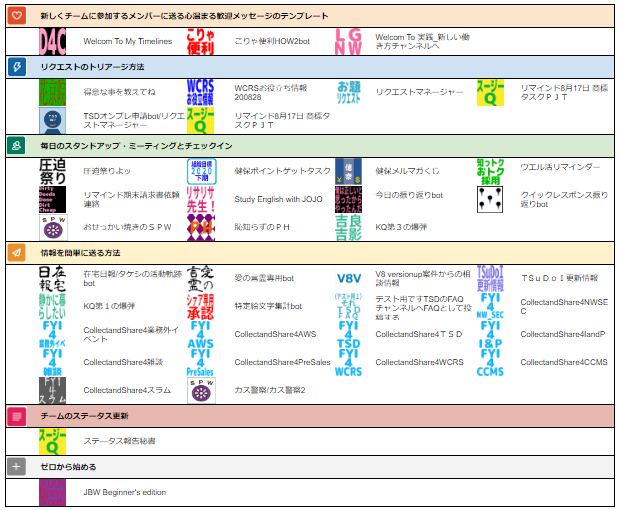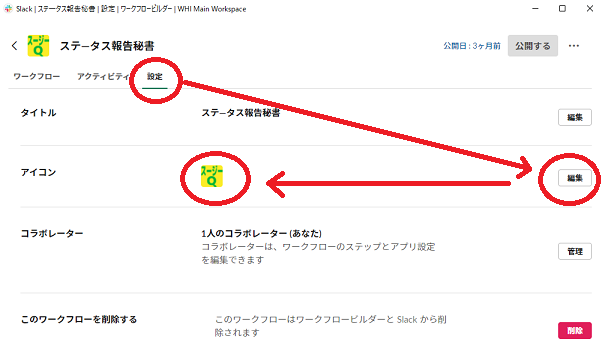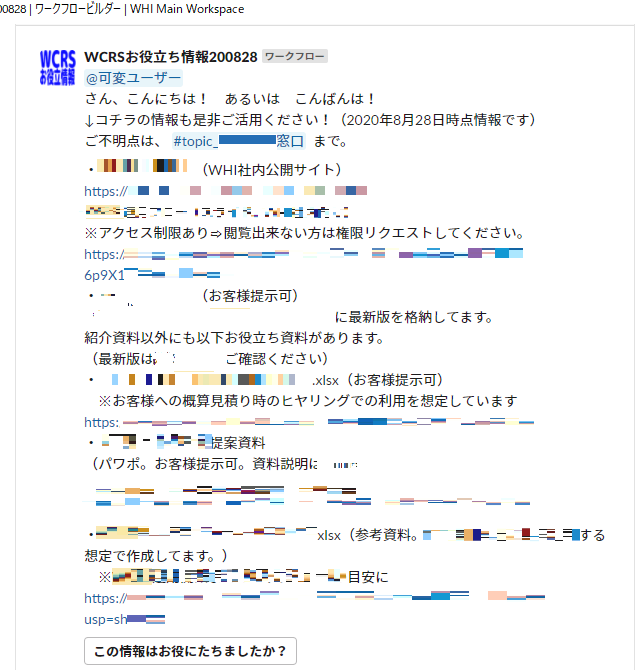さて今回私がご紹介するのは、以前**「こりゃ便利!Slack便利機能 10選(その1)」**でご紹介させていただいた、こりゃ便利な機能の1つ、ワークフロービルダーの私の実践のご紹介となります。
前回までの記事はこちらをご覧ください。
[【こりゃ便利!】Slack便利機能 10選(その1)][1]
[1]:https://qiita.com/takeC74/items/d91022d6727bd248b194
[【こりゃ便利!】Slack便利機能 10選(番外編)待望のカスタムセクション機能][2]
[2]:https://qiita.com/takeC74/items/9fa51adf8ca74d8fb7a1
[【こりゃ便利!】Slack便利機能 10選(その2)][3]
[3]:https://qiita.com/takeC74/items/5bd2f6b433c7874146df
[【こりゃ便利!】Slack便利機能 10選(補足:ブックマーク編)][4]
[4]:https://qiita.com/takeC74/items/4e3fa10ffd795aa2b197
今回は、所属する会社が参加しているアドベントカレンダー用に、12/1記事のトップバッターとして、記事を書いてみました。
なぜトップバッターにですって? それは、**ぼくは一番が好きだ ナンバー1だ! 誰だろうとぼくの前でイバらせはしないッ!**からです。それでは、どうぞご覧ください!!
▼こりゃ便利6_ワークフロービルダー(ワークフロービルダーの機能について:再掲)
詳細の使い方はコチラ➯ [Slack公式サイト][3]
[3]:https://slack.com/intl/ja-jp/features/workflow-automation
※これはもう「神」機能です!とっても便利!!
Slackのサイドバーから「ツール」>「ワークフロービルダー」でメニューが開けます。
定型的なアクション(リマインダーや何かをトリガーにした投稿やPull型情報配信、簡単なフォームでのアンケート作成・収集などなど)のワークフローが簡単に作成できます。
アイデア次第でいろんな利用用途があり、コミュニケーションがかなり効率化出来ます。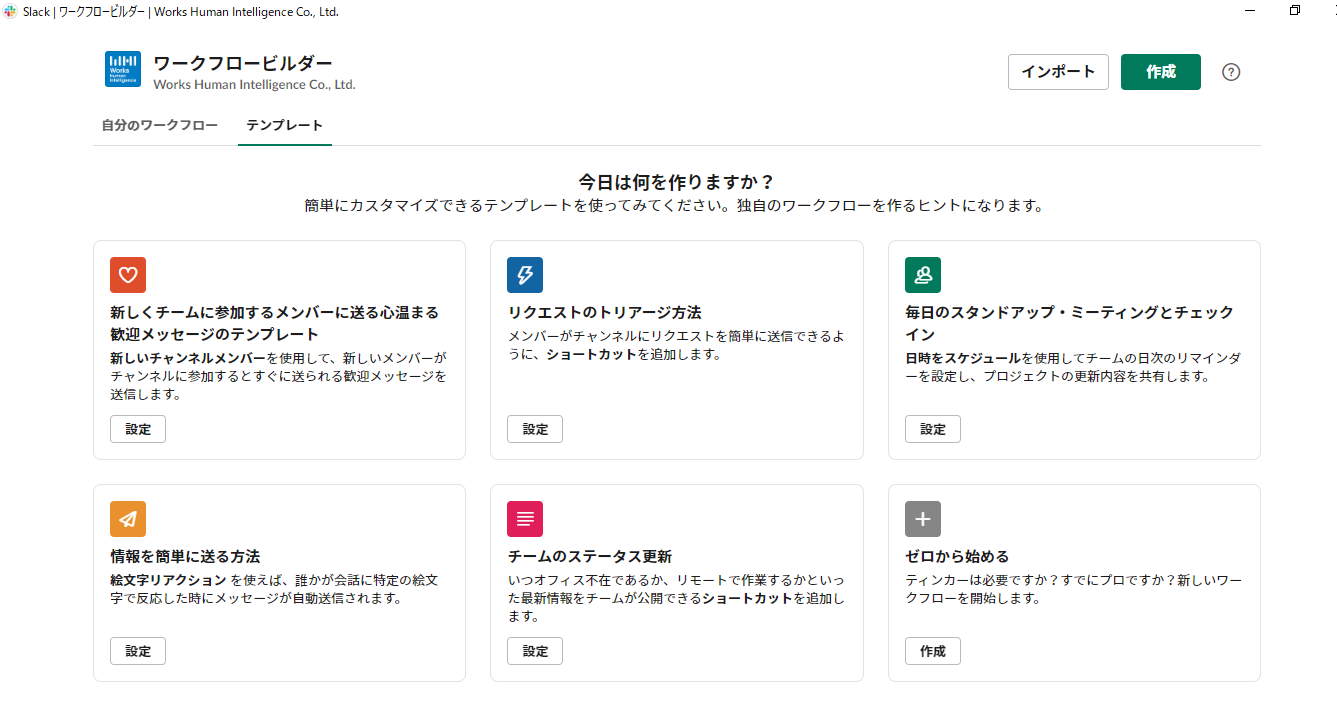
私も下記の例示のように、いろんなワークフローを作っていますが、それぞれのワークフローに合った「アイコン」を「設定」から登録しておくと楽しいですヨ
作ったワークフローは似たようなアクションをする際に「コピー」したり、他の人を「コラボレーター」として参加させて、チームで運用することも可能になっています。
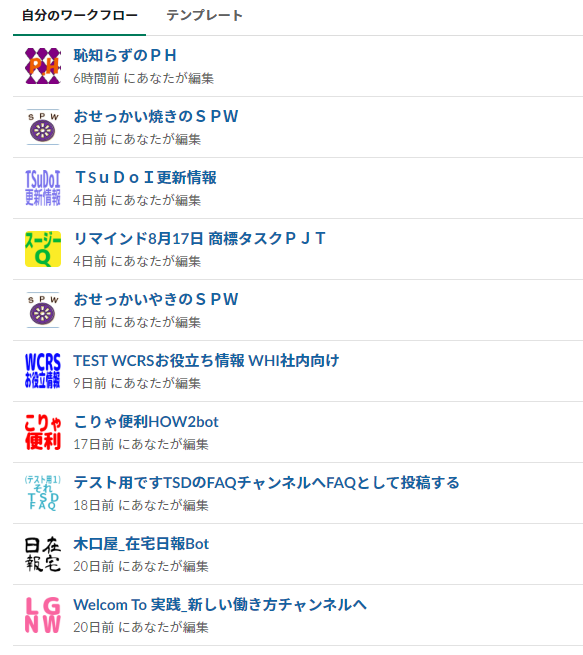
▼現時点で私が作成したワークフローを整理してみる。
4か月で45個も作っていた・・・
ワークフロービルダーはとっても簡単に作成できる(数分~)ので、私のように普段プログラムを作ったこと無い人間でもいともたやすくつくることができます。そしてその機能(=私は勝手にスタンドと呼んでいます)たちを使うと私の業務は、とっても便利に、円滑に行われるのです。
そう、いともたやすく行われるえげつない行為な訳なのです。
▼「はたらく」を「楽しく」するために
ところで皆さんお気づきかもしれませんが、私のスタンドたちには、自分で作ったアイコンの画像を入れています。
以下の画像はそのやり方ですが、私はスージーQという自分専用の秘書(無料)を雇っています。
自分のステータス(働いているとか休憩中とか)を他の人に報告させたり、オシゴトで依頼している回答について回答期限前に私の代わりにリマインドしてもらっています。
もう1つ紹介します。オシゴトだけど、**何度も言わせるって事は無駄なんだ・・・・・無駄だから嫌いなんだ 無駄無駄・・・・・**って気分になるときありますよね? 相手は初めてなのかもしれないけど、こっちは何回も、何十回も同じような問い合わせ回答しているようなとき。
私は担当しているslackの相談チャンネルで、よく問い合わせがある内容をセルフサービスで取得できるスタンドも作りました。
私や私のチームの人が捕まらなくても、自分で回答を探し出せるように。
ちゃっかりと、誰がワークフローを使用したのかわかるようにしたり、チームへのフィードバックフォームとかも仕込んでいます。
【こりゃ便利!】SLACK便利機能 ワークフロービルダー実践編は以上です
皆さん、いかがでしたでしょうか? まだまだたくさんのスタンドをご紹介したいのですが、もし気になるスタンドがあれば、皆さんからのリクエストをいただけると幸いです。ご意見、ご感想もお待ちしております。
他にも「こりゃ便利!」な機能がありましたら是非教えてください。
以上、最後までお読みいただきありがとうございました。